为什么要把应用从C盘转到D盘?
在使用电脑的过程中,我们会下载各式各样的软件,时间长了,电脑硬盘里的软件自然会越来越多,而且大部分软件会默认安装在C盘,这会导致C盘空间不足的问题,从而使电脑的运行速度越来越慢,那怎么把应用从C盘转到D盘呢?不用担心,本文向你介绍了几个好方法,请继续往下阅读。
怎么把应用从C盘转到D盘?
在这里本文向你介绍了解决“怎么把C盘的应用移到D盘”问题的3个方法,你可以先阅读这些方法,然后根据情况选择合适的方法进行操作。
方法1. 利用应用程序的自带功能
要解决“C盘应用程序怎么转移到D盘”这个问题,应用程序自带了迁移功能,可以将应用从一个分区迁移到另一个分区。
1. 打开“控制面板”,找到“程序”选项,接着点击“程序和功能”。
2. 在显示的列表中找到你想要迁移的应用。
3. 右键点击这个应用,然后选择“更改”。

4. 在弹出的“更改、修复或卸载程序”对话框中,找到“安装位置”选项,并将其改为D盘即可。
等待完成后,系统会询问你是否删除原安装位置的文件,如果确认软件已经成功迁移到新的位置,那可以删除原安装位置的文件。
方法2. 通过系统设置来迁移应用
你可以使用Windows设置将应用移动到不同的位置,请按照以下步骤操作:
1. 先按下“Win + I”键以打开Windows设置。
2. 然后找到“系统”,再找到“应用和功能”。
3. 在已安装应用程序的列表中,找到应用,点击并选择“移动”。
4. 然后选择你的目标位置,再次点击“移动”即可。
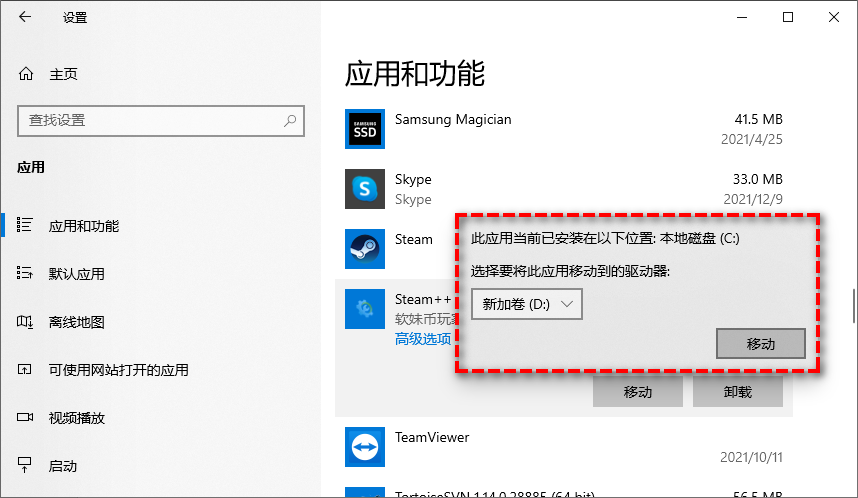
需要注意的是,并非所有应用都支持使用系统设置进行迁移,某些应用可能无法通过该功能迁移。
方法3. 使用应用迁移工具
如果上述方法无法使用或不能迁移,那你还可以使用傲梅分区助手。借助该软件的“应用迁移”功能,你可以轻松的将应用迁移到别的分区,并且不会丢失数据。除此之外,它还可以帮你批量迁移应用,过程更高效,节省更多时间。
1. 打开傲梅分区助手,在主界面中点击左侧上方的向导栏中的“所有工具”>“应用迁移”。

2. 在弹窗提示页面中点击“下一步”以继续。

3. 目前电脑中可迁移的应用详情将会展示在你的面前,请选择你想要迁移的应用所在的分区,比如C盘,然后点击“下一步”。

4. 等待扫描完成后,在应用列表中选择你想要迁移的应用,然后在下方长条框中选择你想将其迁移到的目标位置,然后点击“迁移”。

5. 在弹窗提示中点击“确定”即可开始将应用迁移到另一个位置。

6. 等待进度条涨满之后,你可以在下方查看迁移任务的具体详细信息,然后点击“完成”以退出。

总结
以上是解决“怎么把应用从C盘转到D盘?”问题的3个方法,希望这些方法可以成功帮你迁移应用,如果需要迁移的应用较多,更建议你使用傲梅分区助手来迁移。它除了可以迁移应用外,还拥有无损调节分区大小、克隆磁盘、检测磁盘速度等功能。
